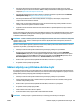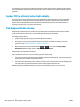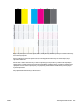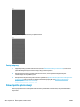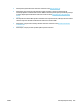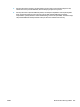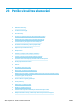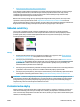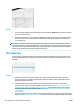HP DesignJet T2500 Multifunction Printer series User Guide
Tyto možnosti jsou navrženy pro potřeby řešení potíží a mohou výrazně ovlivnit výslednou kvalitu výstupu
nebo čas potřebný k vygenerování tiskového výstupu. Proto je vhodné je zrušit, pokud neslouží k vyřešení
problému.
Soubor PDF je oříznutý nebo chybí objekty
Ve starších verzích programu Adobe Acrobat nebo Adobe Reader mohou být velké soubory formátu PDF
oříznuty nebo se z nich při tisku pomocí ovladače HP-GL/2 ve vysokém rozlišení mohou ztratit některé
objekty. Chcete-li předejít těmto potížím, aktualizujte software Adobe Acrobat nebo Adobe Reader na
nejnovější verzi. Od verze 7 jsou tyto potíže vyřešeny.
Tisk diagnostického obrazu
Diagnostický tisk obsahuje vzory navržené pro zvýraznění potíží se spolehlivostí tiskové hlavy. Pomáhá
zkontrolovat funkčnost tiskové hlavy a zda nedošlo k jejímu ucpání či jiným potížím.
Tisk diagnostického obrazu:
1. Použijte stejný typ papíru, jaký jste používali, když došlo k potížím.
2. Zkontrolujte, zda je vybraný typ papíru stejný jako typ papíru vloženého do tiskárny. Informace
naleznete v části Zobrazení informací o papíru na stránce 64.
3.
Na předním panelu tiskárny stiskněte tlačítko a a poté možnosti Image quality
maintenance
(Údržba kvality obrazu) > Tisk diagnostického obrazu.
Diagnostický tisk trvá přibližně dvě minuty.
Tisk je rozdělen do dvou částí. V obou se testuje výkonnost tiskové hlavy.
●
Část 1 (horní) sestává z jednobarevných obdélníků, jednoho pro každý inkoust. Tato část reprezentuje
kvalitu tisku, kterou získáte od jednotlivých barev.
●
Část 2 (dolní) sestává z malých čárek, jedné pro každou trysku v tiskové hlavě. Tato část doplňuje první
část a jejím účelem je přesněji specifikovat, kolik vadných trysek každá hlava má.
Důkladně si výtisk prohlédněte. Názvy barev se zobrazí nad obdélníky a nalevo od vzorů z čárek.
202 Kapitola 21 Řešení potíží s kvalitou tisku CSWW